Vous consultez la documentation d'Apigee Edge.
Accédez à la documentation sur Apigee X. info
Que me dit ce tableau de bord ?
Le tableau de bord "Composition du trafic" évalue la contribution relative des API, applications, développeurs et produits principaux par rapport à l'ensemble de votre programme d'API.
Utilisez le rapport pour détecter des problèmes commerciaux tels que des tendances de trafic plus faibles ou une contribution décroissante des applications et développeurs clés. Sur la base de ces données, vous pouvez décider des mesures correctives à prendre. Vous pouvez également recevoir une notification rapide des nouvelles entités qui contribuent au trafic de l'API et prendre des mesures pour y répondre. Par exemple, vous pouvez déterminer quels nouveaux développeurs contribuent fortement et les inclure dans des programmes enrichissants.
Le tableau de bord "Composition du trafic"
Accédez au tableau de bord "Composition du trafic", comme décrit ci-dessous.
Edge
Pour accéder au tableau de bord "Composition du trafic" à l'aide de l'interface utilisateur Edge:
- Connectez-vous à https://apigee.com/edge.
- Sélectionnez Analyse > Développeurs > Composition du trafic.
Edge classique (cloud privé)
Pour accéder au tableau de bord "Composition du trafic" à l'aide de l'interface utilisateur Classic Edge:
- Connectez-vous à
http://ms-ip:9000, où ms-ip est l'adresse IP ou le nom DNS du nœud de serveur de gestion. - Sélectionnez Données analytiques > Composition du trafic.
Le tableau de bord s'ouvre comme indiqué ci-dessous :
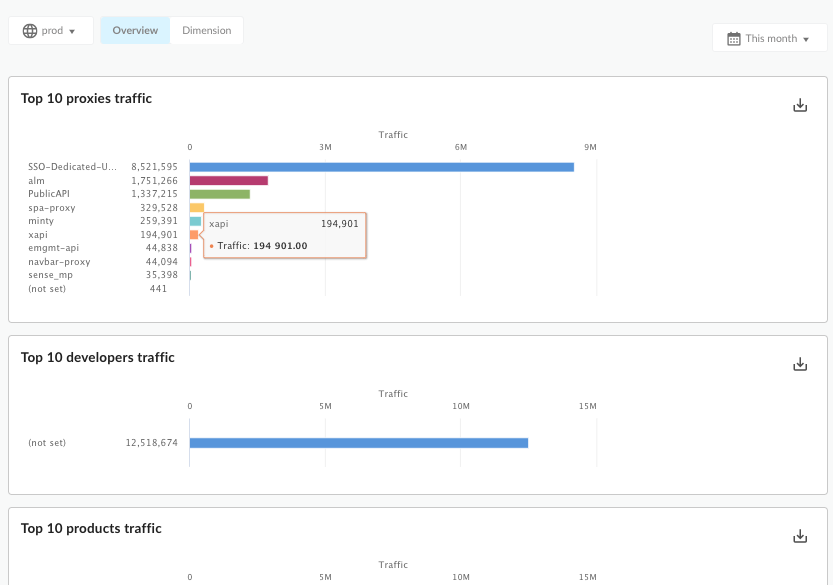
Que mesure ce tableau de bord ?
Ce tableau de bord comporte deux modes de mesure, que vous sélectionnez avec les boutons Présentation et Par dimension :
| Mode | Description |
|---|---|
| Aperçu | Vous donne un aperçu rapide des schémas de trafic pour les proxys, les applications de développement, les produits et les développeurs. Par exemple, utilisez cette vue pour voir quel proxy, application, produit ou développeur génère le plus de trafic. |
| Par dimension | Vous allez accéder à une vue plus détaillée du trafic des proxys, des applications de développement, des produits et des développeurs. |
Ce que vous dit le mode "Aperçu"
Cliquez sur Aperçu pour afficher ce mode. Ce mode présente un ensemble de graphiques simples illustrant les modèles de trafic des proxys, les applications de développement, les développeurs et les produits.
La figure suivante montre une partie de la page de présentation de la composition du trafic :
| Mode | Description |
|---|---|
| Trafic des 10 principaux proxys | Affiche les 10 principaux proxys mesurés par le trafic d'API. |
| Trafic des 10 principaux développeurs | Affiche les 10 principaux développeurs mesurés par le trafic d'API. |
| Trafic des 10 principaux produits | Affiche les 10 principaux produits mesurés par le trafic d'API. |
| Trafic des 10 principales applications | Affiche les 10 principales applications mesurées par le trafic d'API. |
Ce que vous dit le mode "Par dimension"
Cliquez sur Par dimension pour afficher ce mode. Ce mode vous permet d'accéder au détail des modèles de trafic pour des proxys, des applications de développement, des développeurs et des produits spécifiques. Par exemple, vous pouvez voir en un coup d'œil comment le trafic d'un proxy spécifique se compare à tous les autres.
1. Sélectionnez une dimension à examiner. Les dimensions incluent:
- Applications développeur
- Développeurs
- Produits
- les proxys ;
2. Sélectionnez l'instance de dimension à examiner. Par exemple, si la dimension est Developers, sélectionnez un développeur dans la liste déroulante ou sélectionnez All (Tous) pour afficher les métriques de tous les développeurs.
Si vous sélectionnez Tous pour une dimension, le tableau de bord propose des graphiques comparant toutes les entités. Par exemple, le graphique Trafic par dimension compare le trafic de proxy d'API pour tous les proxys d'API de l'organisation.
Les graphiques que vous verrez dans ce mode incluent les éléments suivants :
Composition du trafic
Affiche le trafic de toutes les entités de la dimension sélectionnée ou de toutes les entités combinées sur l'intervalle de temps sélectionné.
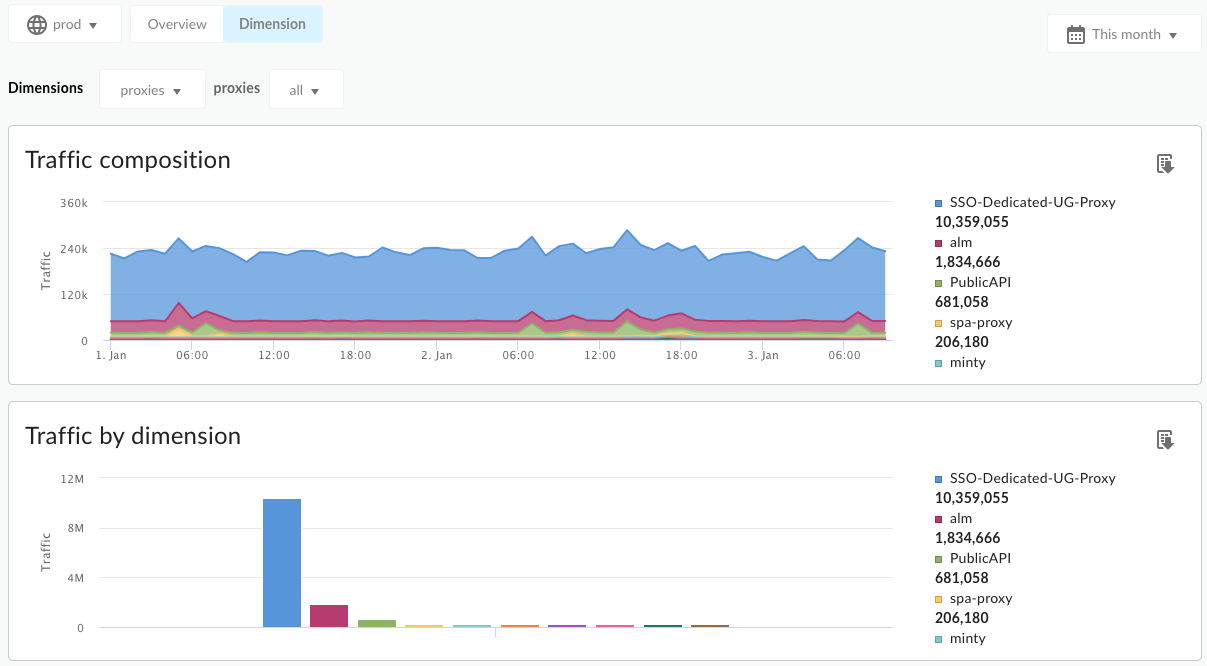
| Mode | Description |
|---|---|
| Trafic de toutes les dimensions | Affiche le trafic de toutes les dimensions sélectionnées dans un graphique. Les dimensions peuvent inclure des proxys d'API, des applications de développement, des développeurs ou des produits. |
| Trafic spécifique au proxy | Affiche le trafic associé à la dimension sélectionnée. |
10 principales compositions mensuelles
Les graphiques à secteurs de cette vue vous permettent de comparer rapidement les modèles de trafic de tous vos proxys, applications de développement, produits ou développeurs.
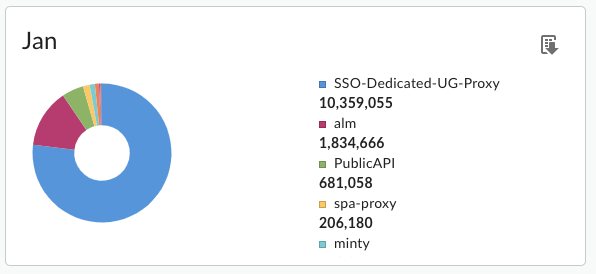
Que dois-je savoir de plus sur ce tableau de bord ?
Ce tableau de bord utilise des commandes standard, telles que les sélecteurs de date et d'agrégation de données, en passant la souris sur les graphiques pour plus de contexte, en exportant des données au format CSV, etc. Pour en savoir plus, consultez Utilisation des tableaux de bord d'analyse.

